win10系统出错了怎么办?教你如何利用win10系统还原点进行系统还原
Win10系统如何还原,当系统出错了,可以不用重装系统而是采取系统还原,那么怎么利用Win10系统还原点来还原windows10系统呢?今天就来介绍下怎么利用Win10创建的还原点来还原系统。感兴趣的朋友快来看看。
之前我已经介绍了如何创建Win10系统的还原点,大家可以点击此链接进入教程:http://www.xitongtiandi.net:8080/wenzhang/soft/26316.html
win10利用系统还原点还原系统的方法:
找到桌面上“此电脑”图标,右键点击进入属性。
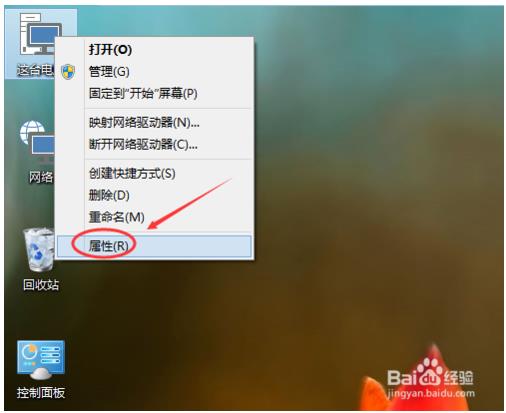
找到系统窗口左侧的“系统保护”,点进去。如下图所示。
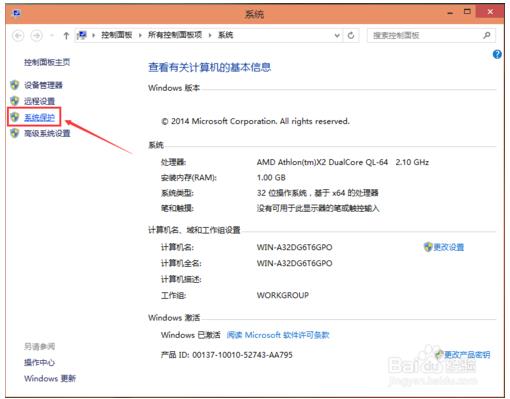
在系统属性窗口下的系统保护选项卡里点击“系统还原”,如下图所示。
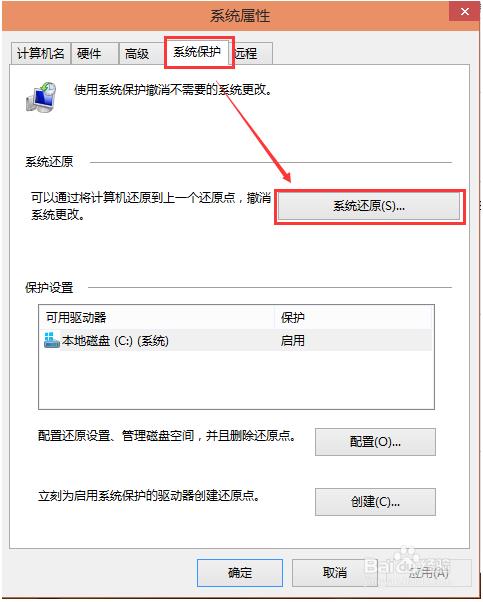
点击系统还原打开系统还原向导,然后点击下一步,如下图所示。
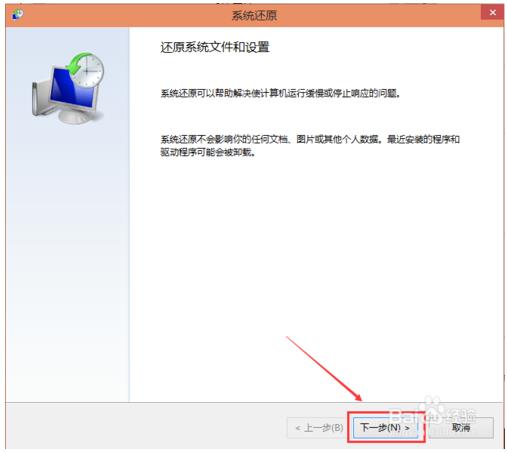
在系统还原窗口里选择还原点,然后点击下一步,如下图所示。
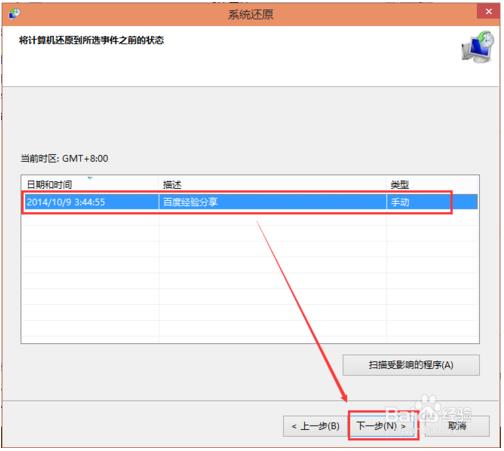
点击后,系统提示确认还原点,将C盘还原到“2014-10-9 3:44:55”之前所处的状态,点击完成系统自动重启完成系统还原。如下图所示。
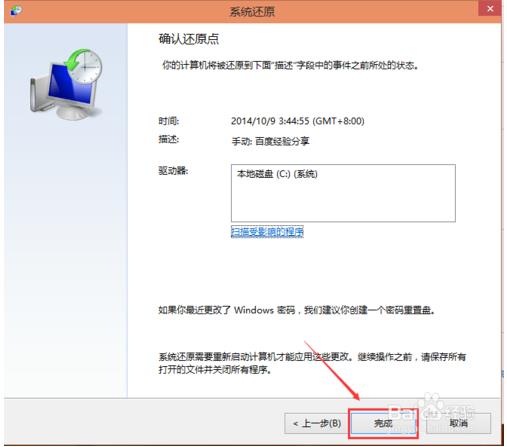
上面就是如何利用win10系统还原系统的教程介绍了,不知道大家学会了没有呢,如果还有其他教程需要的话请关注我们系统天地吧,谢谢!